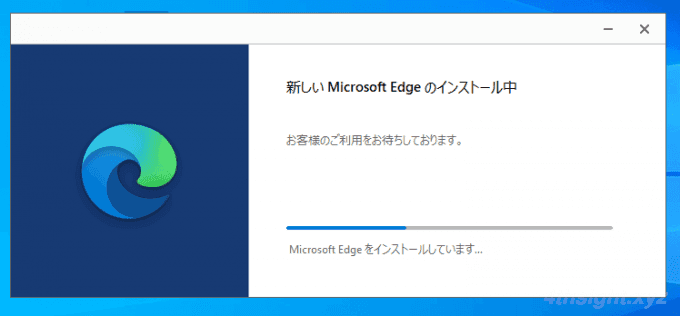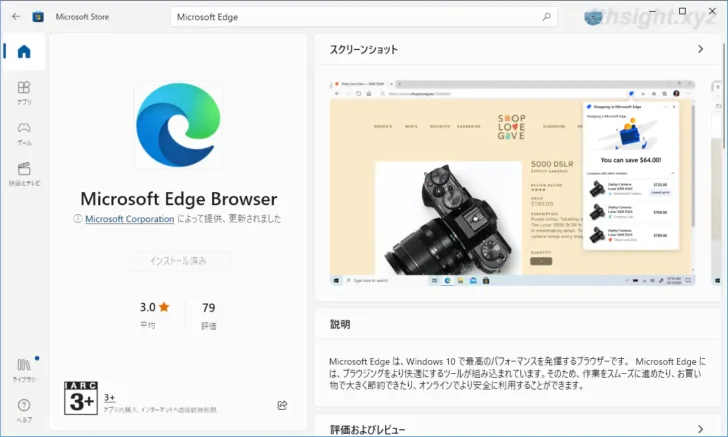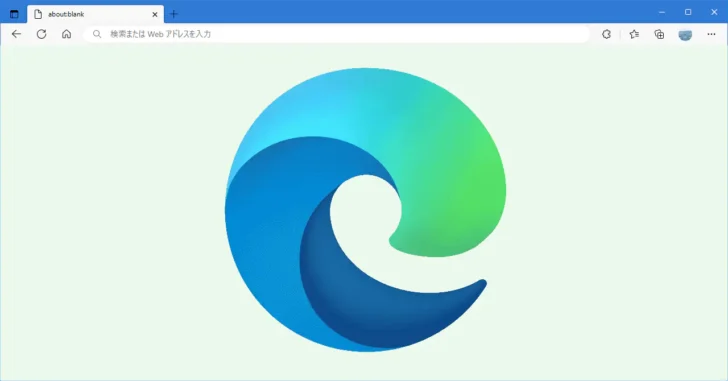
Windows 10や11に標準搭載されているWebブラウザアプリ「Microsoft Edge」をアンインストールしたい場合、一般的なアプリケーションのように、Windowsの「設定」などからアンインストールすることはできず、特別な手順が必要になります。
そこでここでは、Windows 10を例にMicrosoft Edgeをアンインストールする方法とインストールする方法を紹介します。
なお、2022年10月に更新されたMicrosoft Edgeのバージョン「106.0.1370.37」あたりから、ここで紹介しているコマンドでのアンインストールはできなくなっているのでご注意ください。
この記事は、以下の環境で実行した結果を基にしています。他のエディションやバージョンでは、動作結果が異なる場合があることをご了承ください。
| ソフトウェア | バージョン |
|---|---|
| Windows 10 Pro 64bit | 2004 |
目次
Microsoft Edgeをアンインストールする
Microsoft Edgeをアンインストールするには、管理者権限でコマンドプロンプトを起動して、以下のコマンドを順に実行します。
> cd "C:\Program Files (x86)\Microsoft\Edge\Application\83.0.478.61\Installer"上のコマンドの「83.0.478.61」の部分は、現在マシンにインストールされている新Microsoft Edgeのバージョンを指定し、バージョンを確認するときは「C:\Program Files (x86)\Microsoft\Edge\Application」フォルダーを開くことで確認できます。
C:\Program Files (x86)\Microsoft\Edge\Application\83.0.478.61\Installer\> setup.exe --uninstall --system-level --verbose-logging --force-uninstall以上で、Microsoft Edgeがアンインストールされ、デスクトップやタスクバーのアイコンも消えます。
Microsoft Edgeをインストールする
改めてMicrosoft Edgeをインストールするときは、2通りの方法でインストールできます。
一つ目の方法は、以下の公式ページからインストーラーをダウンロードしてインストールする方法です。
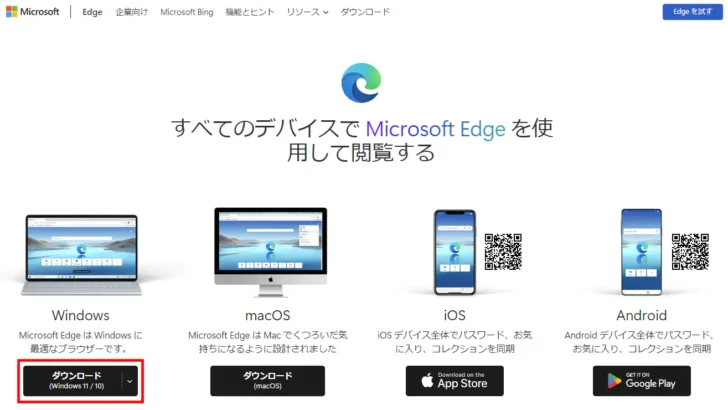
ダウンロードしたインストーラー「MicrosoftEdgeSetup.exe」を実行すれば、自動的にMicrosoft Edgeがインストールされます。
二つ目の方法は、Microsoft Storeからインストールする方法です。
あとがき
Windows 10や11を通常利用している分には、Microsoft Edgeをアンインストールする必要性はほとんどないと思いますが、必要のない標準搭載アプリも可能な限りアンインストールしておきたいような場合は、ここで紹介している方法が役立つこともあるでしょう。